如何從 Shazam 曲目創建 Spotify 播放列表
當您碰巧聽到一些東西並迅速引起您的注意時,這不是很有趣,同時又有點令人沮喪嗎? 你只知道這聽起來不可思議; 您只想將自己沉浸在 Spotify 播放列表中。
好吧,你可以做到。 Shazam 是一款幫助人們找到他們突然聽到的曲目的應用程序。 你可以 從Shazam曲目創建Spotify播放列表 並享受播放列表。
內容指南 第 1 部分。您可以從 Shazam 製作 Spotify 播放列表嗎?第 2 部分。如何將 Shazam 連接到 Spotify?第 3 部分。 獎勵:如何在沒有 Premium 的情況下從 Shazam Tracks 播放 Spotify 播放列表部分4。 概要
第 1 部分。您可以從 Shazam 製作 Spotify 播放列表嗎?
Shazam的 是一個很棒的工具,可以方便地幫助您破譯您不知道的任何曲目。 它有很長的功能列表,但將其連接到第二方應用程序更重要。 訂閱 Spotify 意味著你可以用另一個程序來實現它。 如果主題是關於如何從 Shazam Tracks 創建 Spotify 播放列表,這是可能的。
這兩個應用程序都足夠聰明,可以為其用戶合併或交換服務。 我已經收集了一些方法,可以通過簡單的說明和步驟從 Shazam Tracks 導入和創建 Spotify 播放列表。 由於這兩個應用程序都支持 iOS 和 Android,因此對您來說根本不是挑戰。
第 2 部分。如何將 Shazam 連接到 Spotify?
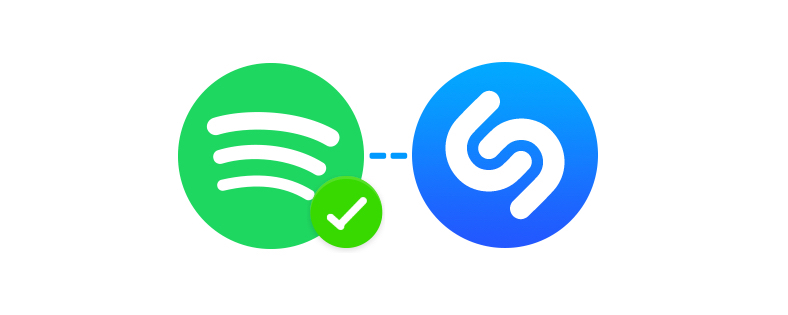
蘋果已經擁有 Shazam。 該應用程序於 2018 年被收購。它是一個新的開關,最終也被集成到 Apple 產品中。 但它不是你的專屬,蘋果一個人。
Android 用戶還可以將該應用程序下載到他們的 Android 智能手機上。 無論您使用什麼智能手機,您都可以按照以下步驟從 Shazam Tracks 創建 Spotify 播放列表。
1. iPhone 用戶:
- 在您的 iOS 手機上下載 Shazam 和 Spotify。 這兩個應用程序都可以在您的 Apple App Store 上找到。 如果您的設備上未安裝這兩個應用程序,則無法繼續執行任何步驟。
- 啟動 Shazam,然後在 Shazam 主界面上向上滑動到“我的音樂”選項卡。 然後,點擊位於“設置”窗口左上角的“設置”的齒輪圖標。
- 在“設置”中,查找 Spotify 並點擊“連接”選項。 此切換將彈出 Spotify 的界面。 您需要先閱讀條款和條件,然後選擇“同意”以繼續。 同意條款和條件將授權兩個應用程序進行鏈接。
- Shazam 和 Spotify 連接後,您可以開始在 Spotify 上欣賞 Shazam 曲目。
2.安卓用戶:
- 在您的 Android 手機上啟動 Shazam,然後向右滑動以轉到您的 Shazam“資源庫”。
- 接下來,點擊您的用戶個人資料圖標並轉到“設置”。
- 在流媒體下,點擊 Spotify 旁邊的“連接”。 您將看到一個協議頁面供您閱讀。 完成後,單擊“同意”按鈕。
- 連接兩個應用程序後,點擊“知道了!” 按鈕。
- “我的 Shazam 曲目”播放列表將自動導出到您的 Spotify 帳戶。
第 3 部分。 獎勵:如何在沒有 Premium 的情況下從 Shazam Tracks 播放 Spotify 播放列表
現在您可能想知道,“如果我不想支付 高級 訂閱? 我還會喜歡 Shazam Tracks 中的 Spotify 播放列表嗎?” 別擔心。 我知道如何幫助你解決這個問題。 在享受流式傳輸 Spotify 播放列表的所有可能方式中,這可能是您最好的選擇。
音樂軟體 Spotify Music Converter 是一款全面的工具,可協助您轉換 Spotify 檔案以免費無限制地離線串流媒體。數百名用戶已經證明了該應用程式的價值。那什麼是AMusicSoft Spotify Music Converter?
- 使用這個很酷的應用程序,您可以下載和轉換任何 Spotify 文件,無論是曲目、播客、專輯還是播放列表。
- 它轉換 Spotify 文件到其他格式,如 MP3
- It 刪除 DRM 加密 Spotify 文件
- 下載和轉換後,即使沒有網絡連接,您也可以立即收聽您的曲目
- 下載和轉換速度提高 5 倍
- 100% 無損 Spotify 音頻質量
- 保留原始 ID3 和元數據信息標籤
使用此簡單指南下載和轉換 Spotify 文件:
步驟 1. 下載、安裝並啟動 AMusicSoft Spotify Music Converter
從他們的網站獲取鏈接。 為您的設備選擇更新版本。 按照屏幕上共享的提示安裝軟件。 完成後,啟動程序。
步驟 2。 導入 Spotify 文件
在這一步中,您現在將開始從 Spotify 導入文件,方法是導航到“複製 URL 或將文件拖到搜索欄:”導入歌曲、播放列表、專輯或播客的框。

步驟 3. 輸出格式和輸出文件夾
下一步是設置輸出。 在單擊轉換之前,請確保已相應地選擇了輸出格式。 然後繼續選擇一個目標文件夾,您可以在其中找到轉換後的 Spotify 文件。

步驟4.開始轉換
一切就緒後,點擊“轉換”按鈕。 等待所有媒體文件被轉換和下載。 預覽您選擇的輸出文件夾中的文件。

部分4。 概要
Shazam 的作用就像魔法一樣。 你聽到一個音軌,但你不知道它是什麼,你有 Shazam,你點擊圖標然後砰! 您擁有這些好東西所需的所有信息。 然後您就知道如何從 Shazam 曲目創建 Spotify 播放列表。 您甚至有機會在手機屏幕上播放歌詞的同時與播放列表一起唱歌。
但讓我告訴你,你可以透過使用 AMusicSoft 轉換你最喜歡的音訊檔案來做得更好 Spotify Music Converter。當您獲得快速的下載速度而不需要等待時,還能要求什麼呢?您可以在任何裝置上播放歌曲,甚至可以在汽車的媒體播放器上播放。最重要的是,不用擔心高級訂閱的每月費用。音樂軟體 Spotify Music Converter 是絕對的魔法!
人們也讀
Robert Fabry 是一位熱心的部落客,也是一位熱衷於科技的愛好者,也許他可以透過分享一些技巧來感染你。他也對音樂充滿熱情,並為 AMusicSoft 撰寫過這些主題的文章。